如何为机械师笔记本电脑重新安装Windows 10操作系统?
重装 Windows 10 系统对于机械师笔记本来说,需要遵循一定的步骤来确保操作的顺利进行,以下是详细的操作指南:
准备工作
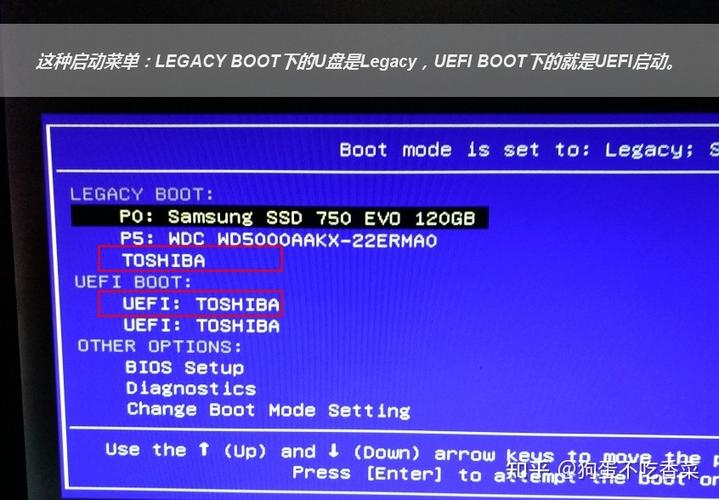
1、备份数据:在重装系统前,请确保已经备份了所有重要文件和数据,以免丢失。
2、准备安装介质:下载 Windows 10 媒体创建工具,使用该工具创建一个可启动的 USB 驱动器或 DVD。
3、获取产品密钥:确保你拥有有效的 Windows 10 产品密钥以便在安装过程中激活系统。
安装步骤
制作启动盘
1、访问微软官网下载 Windows 10 媒体创建工具。
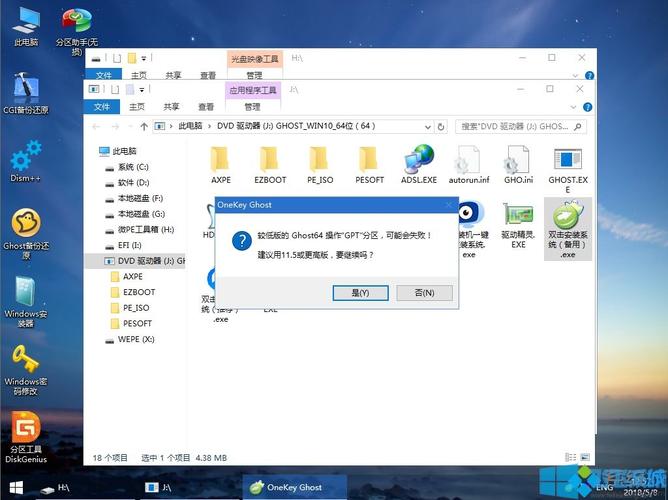
2、运行工具并选择“创建安装媒介(USB 驱动器、DVD 或 ISO 文件)用于另一台电脑”。
3、插入至少 8GB 容量的空白 USB 驱动器。
4、按照屏幕上的指示完成启动盘的制作。
设置 BIOS
1、重启你的机械师笔记本。
2、在开机自检时按下相应的键(通常是 F2、F10、F12 或 DEL)进入 BIOS 设置。
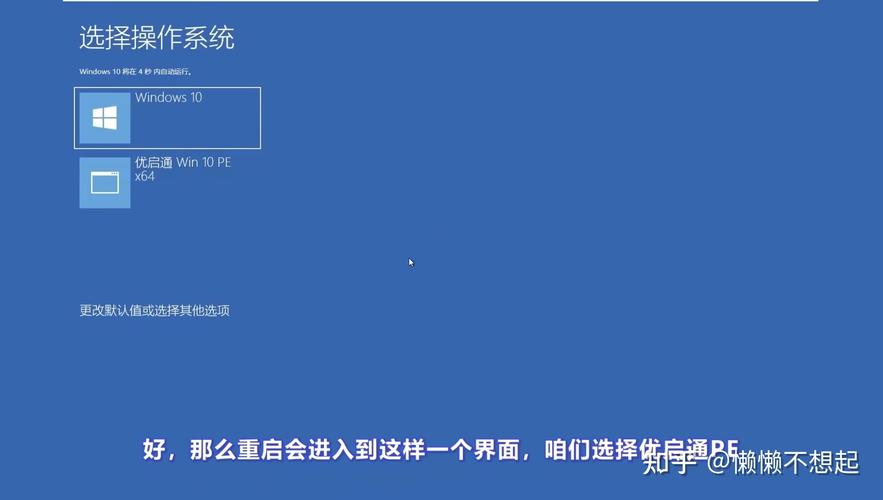
3、找到启动顺序设置,将 USB 设备或 DVD 设置为首选启动选项。
4、保存更改并退出 BIOS。
安装 Windows 10
1、笔记本将从 USB 驱动器或 DVD 启动,并加载 Windows 安装环境。
2、在 Windows 安装界面选择语言和其他首选项,然后点击“安装现在”。
3、输入产品密钥(如果有的话),或者选择我没有产品密钥。
4、同意许可条款,然后选择“自定义:安装 Windows (仅限高级用户)”选项。
5、选择要安装 Windows 的驱动器,通常是 C: 驱动器,如果有多个分区,请谨慎选择。
6、点击“格式化”以清除选中驱动器上的所有数据,然后点击“安装”。
7、等待 Windows 安装程序复制文件、安装功能和驱动程序,并重新启动几次。
完成设置
1、在安装过程完成后,根据提示完成操作系统的初始设置,包括地区、键盘布局、网络连接等。
2、登录到你的 Microsoft 账户或创建一个新账户。
3、安装必要的更新和驱动程序。
相关问题与解答
Q1: 如果机械师笔记本电脑无法从 USB 启动怎么办?
A1: 确保 USB 驱动器已正确制作且没有损坏,检查 BIOS/UEFI 设置中是否正确设置了启动顺序,如果仍然无法启动,尝试使用不同的 USB 端口或在不同的电脑上测试 USB 驱动器。
Q2: 重装 Windows 10 后是否需要安装驱动程序?
A2: 是的,重装操作系统后,通常需要重新安装驱动程序以确保硬件设备正常工作,可以通过机械师笔记本官方网站下载最新的驱动程序,或者使用 Windows Update 自动搜索和安装驱动程序。










